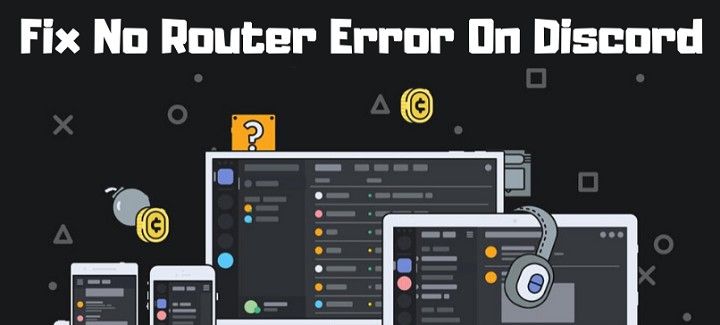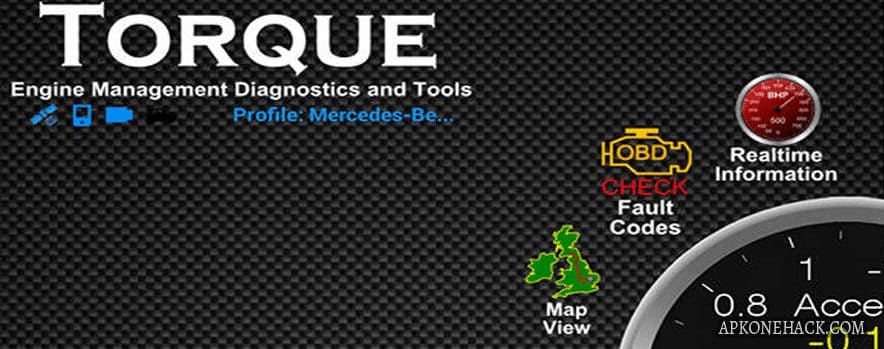Ya sea que desee enviar su tableta a reparar o dársela como regalo a sus hijos o padres, o incluso si desea comenzar de nuevo, saber cómo realizar un restablecimiento de tableta Samsung en su dispositivo es una información valiosa. A continuación, aprenderá cómo restablecer un dispositivo Samsung Tab a su configuración de fábrica.
Nota: toda su información personal se eliminará y no podrá recuperarse, así que tenga cuidado de guardar cualquier información importante antes de reiniciar el dispositivo.
Paso
1
Prepararlo
Asegúrese de haber iniciado sesión en su cuenta principal en la pestaña Samsung.
Paso
2
Encuentra la opción
Vaya a la configuración y busque «Administración general», luego toque «Restablecer» y elija Restablecer datos de fábrica.
Paso
3
Leer
Verá una lista de elementos que se eliminarán. Lea atentamente y asegúrese de no perderse nada, luego toque «Restablecer» cuando esté listo.
Paso
4
La seguridad es lo primero
El sistema le pedirá que ingrese su contraseña (si tiene una configurada).
Tenga siempre una contraseña para su tableta Samsung, en caso de que se pierda o se la roben, y asegúrese de que sea algo difícil de adivinar.
Paso
5
Lea de nuevo
Te preguntará por última vez si estás seguro de que quieres reiniciar la tableta Samsung. Haga clic en «Eliminar todo» si está seguro, y el proceso comenzará de inmediato.
Problemas de restablecimiento de contraseña de la tableta Samsung
A veces, la tableta Samsung no acepta su contraseña y no puede acceder al dispositivo ni a las opciones de restablecimiento de fábrica. Si este es el caso, deberá realizar un proceso de restablecimiento completo, evitando así los pasos explicados anteriormente. Siga los pasos a continuación para restablecer de fábrica su tableta Samsung sin contraseña:
Paso
1
apaga la tableta
Simplemente mantenga presionado el botón de encendido y apague el dispositivo.
Paso
2
Acceder al BIOS
Con la tableta apagada, mantenga presionado el botón de encendido, subir volumen y el botón de inicio al mismo tiempo.
Si no tiene un botón de inicio, presione los botones de encendido, subir volumen y bajar volumen.
Paso
3
sigue presionando
Primero verá la pantalla de inicio del Galaxy, pero mantenga presionados los botones hasta que vea una pantalla negra con un montón de texto.
Paso
4
Restablecer la tableta
Usando la tecla de volumen hacia abajo, navegue hasta la opción «Borrar datos/restablecimiento de fábrica», luego presione el botón de encendido.
Y listo, su pestaña Samsung Galaxy debería reiniciarse y reiniciarse por completo.
Encuentre más guías prácticas y paso a paso para tabletas en PCGuide, incluido Cómo hacer una captura de pantalla en una tableta Samsung y cuánto durará una tableta.